iPod touch Användarhandbok
- Välkommen
- Din iPod touch
- Nyheter i iOS 15
-
- Kalkylator
-
- Ställa in FaceTime
- Ringa och besvara samtal
- Skapa en FaceTime-länk
- Ta en Live Photo-bild
- Använda andra appar under ett samtal
- Ringa ett FaceTime-gruppsamtal
- Visa deltagare i ett rutnät
- Använda SharePlay till att titta och lyssna tillsammans
- Dela din skärm
- Ändra videoinställningarna
- Ändra ljudinställningarna
- Lägga till kameraeffekter
- Lämna ett samtal eller växla till Meddelanden
- Blockera oönskade kontakter
-
- Visa kartor
-
- Söka efter platser
- Hitta sevärdheter, restauranger och tjänster i närheten
- Få information om platser
- Markera platser
- Dela platser
- Betygsätta platser
- Spara favoritplatser
- Utforska nya platser med Guider
- Ordna platser i Mina guider
- Få trafik- och väderinformation
- Radera viktiga platser
- Snabbt hitta inställningarna för Kartor
-
- Använda Siri, Kartor och widgetar till att få färdbeskrivningar
- Välja andra ruttalternativ
- Saker du kan göra när du följer en rutt
- Få en färdbeskrivning
- Rapportera trafikincidenter i Kartor på iPod touch
- Få en färdbeskrivning för cykling
- Få en färdbeskrivning till fots
- Få en färdbeskrivning för kollektivtrafik
- Radera de senaste färdbeskrivningarna
- Använda Kartor på datorn till att få färdbeskrivningar
- Få skjuts
-
- Ställa in Meddelanden
- Skicka och ta emot meddelanden
- Skicka ett meddelande till en grupp
- Skicka och ta emot bilder, videor och ljud
- Ta emot och dela innehåll
- Animera meddelanden
- Använda iMessage-appar
- Använda Memoji
- Skicka en Digital Touch-effekt
- Ändra notiser
- Blockera, filtrera och rapportera meddelanden
- Radera meddelanden
-
- Visa bilder
- Spela upp videor och bildspel
- Radera och gömma bilder och videor
- Redigera bilder och videor
- Putsa videolängden och justera slowmotion
- Redigera Live Photo-bilder
- Skapa fotoalbum
- Ändra och ordna album
- Filtrera och sortera bilder i ett album
- Söka i Bilder
- Dela bilder och videor
- Visa bilder och videor som har delats med dig
- Titta på minnen
- Skapa personligt anpassade minnen
- Hitta personer i Bilder
- Visa en person eller plats mer sällan
- Bläddra i bilder efter plats
- Använda iCloud-bilder
- Dela bilder med Delade album på iCloud
- Importera bilder och videor
- Skriva ut bilder
-
- Surfa på webben
- Anpassa Safari-inställningarna
- Ändra layouten
- Söka efter webbplatser
- Använda flikar i Safari
- Bokmärka favoritwebbplatser
- Spara sidor i en läslista
- Visa länkar som har delats med dig
- Fylla i formulär automatiskt
- Hämta tillägg
- Gömma reklam och distraherande objekt
- Surfa privat på webben
- Rensa cachen
- Använda Dölj min e-postadress
- Genvägar
- Aktier
- Tips
-
- Ringa och besvara telefonsamtal
- Flytta uppgifter mellan enheter
- Strömma video, bilder och ljud trådlöst till en Mac
- Klippa ut, kopiera och klistra in mellan en iPod touch och andra enheter
- Ansluta iPod touch och datorn med en kabel
- Synkronisera iPod touch med datorn
- Överföra filer mellan iPod touch och datorn
-
- Komma igång med hjälpmedelsfunktioner
-
-
- Aktivera och öva på VoiceOver
- Ändra inställningar för VoiceOver
- Lära dig VoiceOver-gester
- Styra iPod touch med VoiceOver-gester
- Styra VoiceOver med rotorn
- Använda tangentbordet på skärmen
- Skriva med fingret
- Använda VoiceOver med ett externt Apple-tangentbord
- Använda en punktskriftsdisplay
- Skriva punktskrift på skärmen
- Anpassa gester och kortkommandon
- Använda VoiceOver med en pekenhet
- Använda VoiceOver med bilder och video
- Använda VoiceOver i appar
- Zoom
- Skärm och textstorlek
- Rörelse
- Talat innehåll
- Syntolkning
-
-
- Använda inbyggda skydd för säkerhet och integritet
-
- Skydda ditt Apple-ID
- Logga in med Apple
- Fylla i starka lösenord automatiskt
- Ändra svaga eller äventyrade lösenord
- Visa lösenord och relaterad information
- Dela lösenord säkert med AirDrop
- Göra dina lösenord tillgängliga på alla dina enheter
- Fylla i verifieringskoder automatiskt
- Hantera tvåfaktorsautentisering för ditt Apple-ID
-
- Styra tillgången till information i appar
- Styra tillgången till maskinvarufunktioner.
- Styra behörigheter för appspårning på iPod touch
- Styra vilken platsinformation du delar
- Aktivera Privat reläservice på iCloud
- Skapa och hantera e-postadresser med Dölj min e-postadress
- Använda en privat nätverksadress
- Styra ur Apple riktar reklam till dig
-
- Stänga av eller slå på iPod touch
- Tvinga iPod touch att starta om
- Uppdatera iOS
- Säkerhetskopiera iPod touch
- Återställa iPod touch-inställningarna till förvalen
- Återskapa allt innehåll från en säkerhetskopia
- Återskapa köpta och raderade objekt
- Sälja eller ge bort iPod touch
- Radera iPod touch
- Installera eller ta bort konfigurationsprofiler
- Copyright
Kontrollera hörlursnivån på iPod touch
Medan du använder hörlurar med iPod touch kan du kontrollera om ljudnivån är okej genom att titta på Hörsel i Kontrollcenter. I appen Hälsa ![]() kan du granska historiken för dina lyssnarvanor med hörlurar.
kan du granska historiken för dina lyssnarvanor med hörlurar.
Kontrollera hörlursnivån medan du lyssnar
Öppna Inställningar
 > Kontrollcenter och lägg till Hörsel.
> Kontrollcenter och lägg till Hörsel.Anslut hörlurarna och spela upp ljud.
Öppna Kontrollcenter och tryck på
 .
.Ljudnivån (i decibel) i hörlurarna visas på mätaren Hörlursnivå.
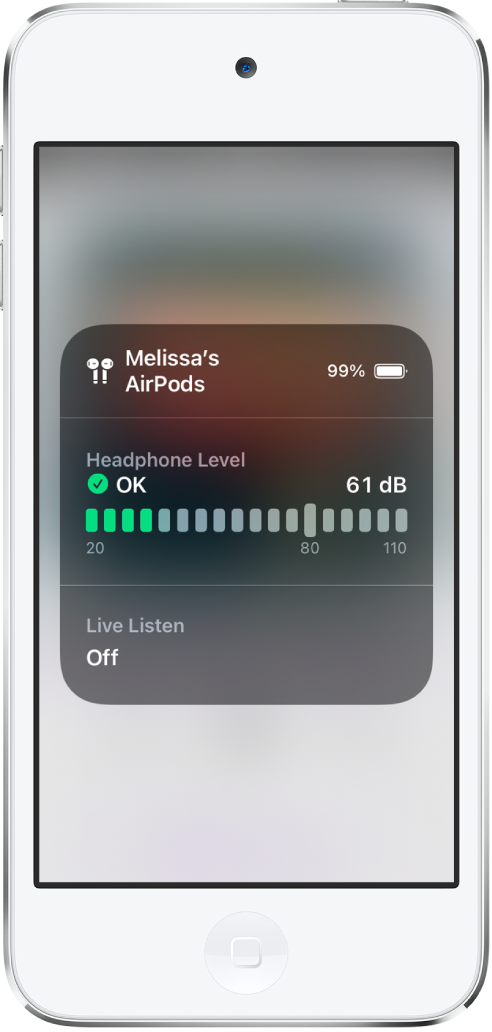
Obs! Du kan slå på och stänga av Hör allt genom att trycka på Hör allt (nedanför mätaren Hörlursnivå). Se Använda iPod touch som en fjärrmikrofon med Hör allt. Vanligtvis används inte övervakning av hörlursnivå och Hör allt samtidigt. Övervakning av hörlursnivå är avsedd att användas vid ljuduppspelning. Hör allt är avsett att användas när du lyssnar på externa ljud med iPod touch-mikrofonen.
Kontrollera hörlursnivåerna över tid
Tryck på Bläddra längst ned till höger i Hälsa och tryck sedan på Hörsel.
Tryck på Ljudnivåer i hörlurar och gör sedan något av följande:
Visa exponeringsnivåer över en tidsperiod: Tryck på flikarna överst på skärmen. (Alla nivåer mäts i decibel.)
Läs mer om klassificering av ljudnivåerna: Tryck på
 .
.Ändra tidsintervallet som visas i diagrammet: Svep diagrammet åt höger eller vänster.
Se detaljer om en viss tidpunkt: Håll på diagrammet och dra sedan för att flytta urvalet.
Visa detaljer om genomsnittlig exponering: Tryck på Visa alla filter och sedan på Dagligt genomsnitt.
Visa en linje som motsvarar genomsnittlig exponering: Tryck på Exponering under diagrammet.
Visa det höga och låga intervallet: Tryck på Visa alla filter och sedan på Intervall.
Filtrera data efter hörlurar: Tryck på Visa alla filter, rulla till nederkanten av skärmen och välj sedan ett par hörlurar.
Visa höjdpunkter: Rulla nedåt. Tryck på Visa alla för att se mer.
Mätningarna av hörlursljud är mest exakta när du använder hörlurar från Apple eller Beats. Ljud som spelas upp genom andra hörlurar kan uppskattas utifrån iPod touch-volymen.
